-
Fantastique


******
Ce tutoriel a été réalisé avec Psp X9
Mais peut être fait avec d’autres versions******
Pour proposer mes tutoriels sur votre forum ou groupe
Merci de m’en faire la demande******
Si vous publiez votre création sur un site ou blog
Merci de mettre un lien vers le tutoriel
Merci de votre compréhension******
Les tubes que j'utilise pour mes tutoriels
Ont été reçus sur des groupes des auteurs des tubes
Dont j’ ai l’autorisation pour les employer
Ou
Ont été trouvés sur le net, par mes nombreuses recherches
Si un de ces tubes vous appartient, merci de me contacter
Pour que je puisse ajouter le lien vers votre site******
Filtres utilisés
Medhi - Vibrations 1.1
Flaming Pear - Flexify 2
Alien Skin - Eye Candy Impact - Glass
Simple - Top Left Mirror

******
Matériels utilisés
1 calque-Alpha_selections
2 tubes fantastiques
1 masque
1 palette des couleurs
******
Etape 1
Ouvrir le calque_Alpha_selections_Fantastique
Dupliquer
Nous travaillons sur la copie
Etape 2
Dans Styles et textures
Mettre en avant plan la couleur #b81433
En arrière plan la couleur #bfc1e2

Etape 3
Verser dans la calque transparent la couleur avant plan
Effets – Modules externes – Mehdi - Vibrations 1.1
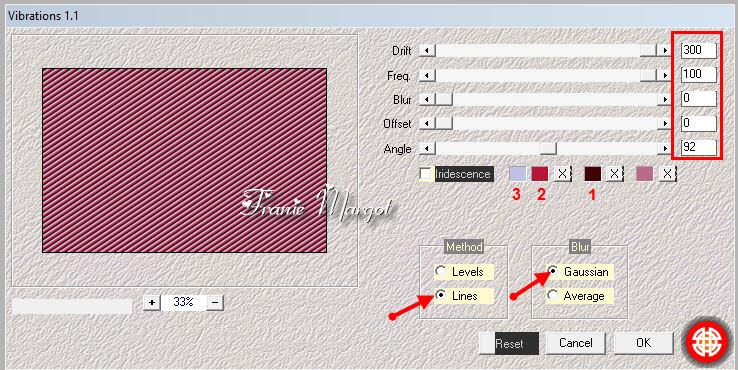
Suivant vos couleurs, il peut avoir une différence pour l'angle
Bouger l'angle pour avoir le même angle
(Exemple : Pour ma 2ème version l'angle est a 65%
Important pour la suite)
Réglage – Flou – Flou de mouvement

Etape 4
Calques – Dupliquer
Image – Retourner
Propriétés du calque – Écran ou autre suivant vos couleurs
Fusionner avec le calques du dessous
Effets – Effets de bords – Accentuer davantage
Etape 5
Calques – Dupliquer
Effets – Effets géométriques – Perspective horizontale

Image - Miroir
Refaire à nouveau
Effets – Effets géométriques – Perspective horizontale
Distorsion : 90
Effets – Effets de bords – Accentuer
Effets – Flaming Pear – Flexify 2
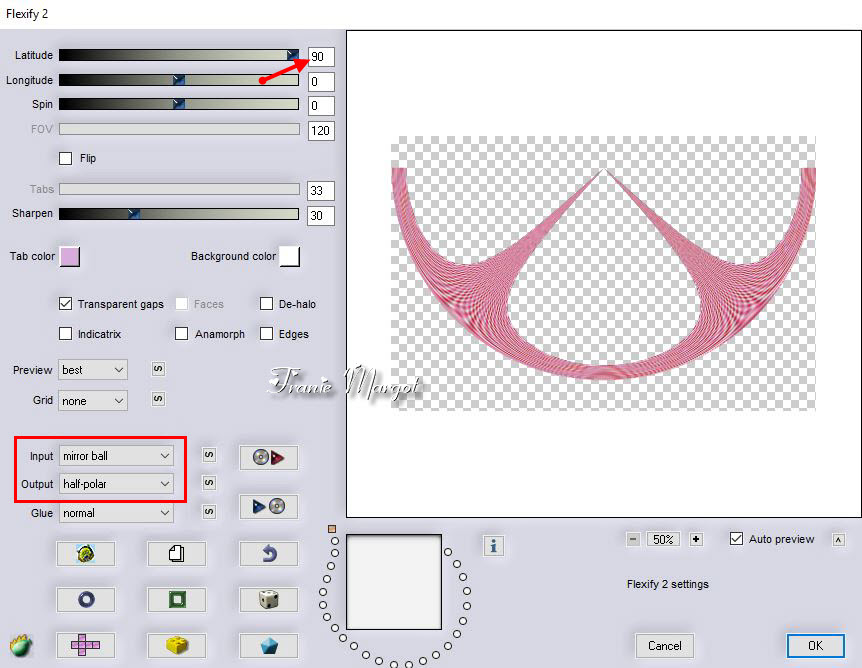
Image – Redimensionner à 65% tous les calques décochés
Effets – Effets d'image – Décalage
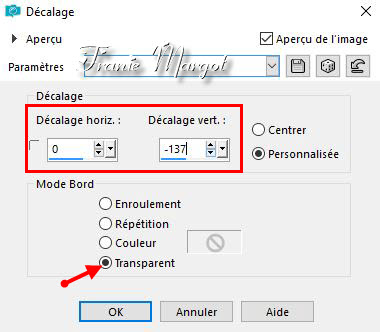
Etape 6
Calques – Dupliquer
Image – Retourner
Fusionner avec le calque du dessous
Effets – Effets 3D – Ombre portée

Etape 7
Calques – Dupliquer
Image – Redimensionner à 20% tous les calques décochés
Ne pas toucher, il est bien en place
Réglage – Netteté – Netteté
Effets – Effets 3D – Ombre portée en mémoire
Etape 8
Sélections – Charger la sélection à partir du canal Alpha #1

Mettre en avant plan la couleur #420202
En arrière plan la couleur #b81433
Préparer un dégradé Halo comme en dessous

Calques – Nouveau calque raster
Verser le dégradé Halo dans la sélection
Effets – Modules externes – Alien Skin – Eye Candy Impact - Glass

Effets – Effets 3D – Ombre portée
0 / 0 / 100 / 20,00 / couleur #420202
Sélections - Désélectionner
Etape 9
Calque – Dupliquer
Effets – Effets d'image – Décalage

Vous placer sur le calque du dessous – Raster 2
Effets – Modules externes – Simple – Top Left Mirror
Etape 10
Vous placer sur le calque en bas de la pile – Raster 1
Prendre l'outil Sélection
 – Sélection personnalisée
– Sélection personnalisée 
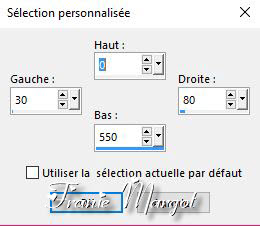
Sélections - Transformer la sélection en calque
Réglage – Flou – Flou Gaussien – Rayon : 35,00
Effets – Effets de textures – Stores

Calques – Nouveau calque raster
Verser la couleur avant plan #420202
Sélections – Modifier – Contracter de 10 pixels
SUPPRIMER

Etape 11
A nouveau – Sélections - Modifier – Contracter de 10 pixels
Verser la couleur #b81433
Effets – Effets de textures – Stores en mémoire
MAIS la couleur #420202
Effets – Effets 3D – Ombre portée en mémoire
Sélections - Désélectionner
Fusionner avec le calque du dessous
Refaire l'ombre portée en mémoire
Etape 12
Calques – Dupliquer
Effets - Effets de distorsion – Vagues

Fusionner avec le calque du dessous
Etape 13
Vous placer à nouveau sur le calque Raster 1
Sélections – Charger la sélection à partir du canal alpha #2

Sélections – Transformer la sélection en calque
Effets – Effets de textures – Mosaïque
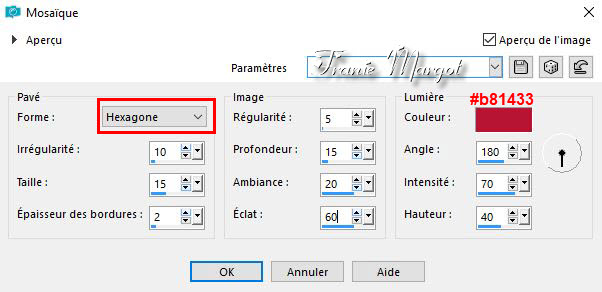
Sélections - Désélectionner
Etape 14
Vous placer à nouveau sur le calque Raster 1
Calques – Nouveau calques raster
Verser la couleur #b81433
Ouvrir le masque_507 – Minimiser
Calques – Nouveau calque de masque à partir d'une image

Effets – Effets de bords – Accentuer davantage
Fusionner le groupe
Etape 15
Image – Ajouter des bordures de 2 pixels couleur #bfc1e2
Image – Ajouter des bordures de 2 pixels couleur #b81433
Sélections – Sélectionner tout
Image – Ajouter des bordures de 15 pixels couleur #420202
Sélections – Inverser
Effets – Effets textures – Stores
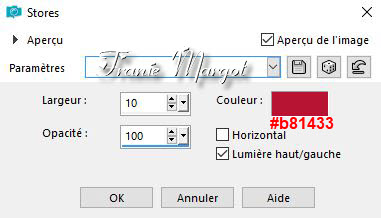
Effets – Effets 3D – Ombre portée
0 / 0 / 100 / 20,00 / noir
Sélections – Désélectionner
Etape 16
Image – Ajouter des bordures de 2 pixels couleur #bfc1e2
Image – Ajouter des bordures de 2 pixels couleur #b81433
Ouvrir le tube * fantastique_215 *
Effacer le nom
Copier – Coller comme un nouveau calque
Image – Redimensionner à 80% tous les calques décochés
Placer à droite comme sur le modèle
Réglage – Netteté – Netteté
Effets – Effets 3D – Ombre portée (2 fois)
-5 / 15 / 50 / 20,00 / #420202
Etape 17
Signer votre travail
Calques - Fusionner les calques visibles
Enregistrer en JPG
******
Voilà le tag est terminé
Fait le 27.05.2018
Vérifié le 31.05.2018
******
Vous pouvez m'envoyer vos versions
Je me ferais un plaisir de les mettre sur la page * Vos Versions *
mon adresse : franiemargot@sfr.fr
*******
Autre version
le tube est détouré par mes soins
******
Une autre version - Testé par mon amie Paulette que je remercie

******
Vos versions voir ici
-
Commentaires


























merci pour ton superbe tuto